
Будь это в качестве персонального подарка или украшением для комнаты дома, создание 3D-печати из фотографии предоставляет множество возможностей для улучшения мира вокруг нас.
Существует немало вариантов 3D-печати фотографий, и для этого совсем не обязательно являться профессиональным 3D-художником. Все, что потребуется, это фотографии, сделанные с высоким разрешением и немножко навыков 3D-печати. И, самое главное, время.
Создавать 3D-модели — это самая трудная и единственная часть процесса, и, как правило, не существует легкого пути к этому. Вам придется выучить и хорошенько освоить несколько хитростей.
Учимся превращать изображения в 3D-модель

Длительность создания 3D моделей из фотографий зависит от их количества. Если будете работать с одним снимком, то результат не будет таким, в сравнение с использованием нескольких, так как в этом случае гарантируются более детальная и точная 3D-модель.
Как сделать чертеж и 3D модель по фотографии |Функция Совместить Фото в СкетчАп |
Для одной фотографии понадобится:
1. Smoothie 3D, бесплатная онлайн-платформа,
2. инструмент выдавливания, который имеется во многих программах CAD,
3. инструмент с искусственным интеллектом
Дальше будем подробнее рассматривать каждый из предоставленных четырех вариантов, прежде чем начать перевоплощать несколько фотографий.
Единственная фотография: Smoothie 3D

Smoothie 3D выступает в качестве бесплатной онлайн-платформы, которая используется для создания 3D-моделей из одной картинки. Программным обеспечением используется один снимок, чтобы создать онлайновую цифровую модель, предоставляющею то, что вы получите, при использовании сканирования или фотограмметрии.
К сожалению, данное ПО не является результативным, когда вам нужны асимметричные модели с большим количеством деталей. В реальности, Smoothie 3D требует немножко «подрисовки» (в приложении), для превращения этих деталей в текстурированные 3D-модели. Этот процесс займет немного времени, если вам знакомы нюансы интерфейса программного обеспечения.
Когда будет завершен этап моделирования, вы можете распечатать самостоятельно, либо передать свой дизайн в службу 3D-печати.
Smoothie-3D предоставляется простое решение и печатаются фотографий 3D максимально просто. Самым приятным является то, что не требуется никакого предварительного опыта моделирования, и при этом, вам не нужно загружать какое-либо ПО на ваш компьютер.
Фотография: инструмент выдавливания

Данным инструментом создается новая геометрия из граней, вершин или ребер. Это способствует созданию третей оси из вашего 2D файла (снимка) на основе некоторых алгоритмов. Вы обретете новую геометрию, а ваша модель будет обладать объемом.
Фотограмметрия в Meshroom — 3D модель из фотографий
В цело, указанный инструмент используется в ПО автоматизированного проектирования (САПР). Таким образов ваша основная задача — выбрать инструмент САПР, лучше всего вам подходящий, будь то профессиональный инструмент или что-то более простое.
Фотография: инструмент искусственного интеллекта

В сентябре 2017 года миру был представлен инструмент на основе искусственного интеллекта, который способен превращать фотографию вашего лица в 3D-модель. Инструмент был результатом исследования двух британских университетов, которые научили систему искусственного интеллекта экстраполировать лицо из одной фотографии, подавая на нее множество фотографий и соответствующих 3D-моделей.
Возможно легко создавать 3D-модели, применяя подобные приложения в современном цифровом мире.
Фотография: Литофан

Литофан является изображением, которое «вырезано» из полупрозрачного материала, благодаря ему подсветка раскрывает содержимое.
Для создания литофана, вам сначала нужно создать 3D-модель из вашей фотографии. Вот некоторые инструменты, которые вы можете использовать:
1. Изображение в литофан (бесплатно и легкодоступно)
3. Cura (13.11 и выше).
Когда вы имеете STL-файл, необходимо загрузить его в программу слайсера, чтобы разделить его на слои, которыми будет руководствоваться ваш принтер. Затем можете распечатать.
Рекомендуется использовать принтер SLA (стерео литография) с высоким разрешением по сравнению с обычными принтерами FDM. Согласно практике, FDM принтеры производят толстые слои, которые будут влиять на внешний вид вашего изображения.
Пробуем работать с несколькими фотографиями

Хороший результат можно получить, если использовать несколько фотоснимков. Можете, безусловно, пользоваться некоторыми из тех же инструментов, описанных выше. Однако, если вы интересуетесь более детальной моделью, следует обратиться за услугами к 3D-дизайнеру, либо приступить к изучению возможностей таких инструментов, как Zbrush.
В конце концов, существует опция фотограмметрии, включающая в себя несколько фотографий вашего объекта и сбор серии точек в пространстве из изображений. Если вами будет избран именно этот путь, обязательно сделайте много снимков вашего объекта под максимально возможным углом. Затем, необходимо загрузить личные фотоснимки в программное обеспечение для фотограмметрии, для дальнейшего создания 3D-файла для печати.
Также следует обратить внимание на тот факт, что вам потребуются иметь высококачественные изображения, если вы хотите получить отличную визуализацию вашей 3D-модели. Так как 3D печать с фотографий во многом зависит от качества ваших фотографий.
Несколько фотографий: Оптимизация ваших фотографий

Для того, чтобы оптимизировать свои фотографии, вам понадобится следующее:
1. Цифровая камера высокого разрешения: вам нужны цифровые файлы, и они требуются безусловно в высоком качестве.
2. Осветительное устройство. Правильное освещение — это прямой ключ к улучшению вашей съемки.
3. Штатив: поможет максимально стабилизировать объект съемки и камеру.
Ниже предоставлен список вещей, на которые следует обращать внимание при съемке:
2. Равномерное освещение.
Вами могут быть использованы несколько программ, чтобы редактировать фотографии:
2. Adobe Lightroom.
Несколько фотографий: 3D-моделирование

Если у вас имеется возможность, то обязательно следует сделать от 30 до 40 снимков под разными углами. Помимо этого желательно убедиться, что они высокого качества, прежде чем загружать их в свое программное обеспечение для фотограмметрии. Дальше нами предоставлен список нескольких примеров инструментов:
Волшебство трехмерного сканирования осуществляется посредством некоторых алгоритмов. Когда вы обладаете хорошим набором фотографий, большая часть работы остается за программным обеспечением.
Несколько фотографий: Проверяем свою созданную модель

Безусловно, что вы с легкостью и невооруженным глазом сможете заметить любые проблемы с вашей моделью. Если даже и ничего такого не наблюдаете, то продолжайте изменять углы обзора, потому что некоторые недостатки трудно обнаружить на первый взгляд. Внимательно исследуйте и изучите каждую структурную деталь.
Некоторые недостатки с легкостью исправляются с помощью инструментов сглаживания и лепки. Но если вами начинает наблюдаться тот факт, что ваша модель слишком отличается от исходного объекта, вам может потребоваться сделать новый набор фотографий. Вероятнее всего, это будет лучшим вариантом, чтобы избежать возможных разочарований при обработке моделей. Необходимо помнить и уяснить следующее — чем точнее ваши фотографии, тем лучшим будет результат.
Источник: make-3d.ru
Как превратить фотоаппарат или смартфон в 3D-сканер

Вместе с 3D-принтерами и сканерами появляется все больше программ и приложений, позволяющих создавать трехмерные модели для послойной печати. Конечно, 3D-сканер будет идеальным решением, но профессиональное оборудование – дорогое удовольствие. Что же делать, если необходимая техника отсутствует, а получить объемную модель необходимо здесь и сейчас? Ответ – подтянуть знания по основам фотосъемки и взять в руки фотоаппарат или смартфон.
Растущий спрос на послойную печать за последние несколько лет привел к разработке простых и дешевых методов сканирования с помощью подручных средств. Идея оказалась проста: для построения 3D-моделей достаточно нащелкать несколько десятков фото объекта, обработать их с помощью специализированных программ и получить готовую к послойной печати модель.
Обычный фотоаппарат
Для съемки можно использовать цифровые зеркальные камеры. Они позволяют сделать качественные универсальные фото. Причем для сканирования не потребуется покупка профессиональных моделей аппаратов. Так, с задачей справится и Nikon D5000 с разрешением матрицы 12,3 Мп.
Более новые модели предложат и более качественные фото с высоким разрешением, но тогда придется пожертвовать временем обработки снимка. Кроме того, большинство цифровых камер имеют опцию сохранения изображений в формате RAW без сжатия, такой режим понадобится для более детального сканирования выбранного объекта.
В принципе для сканирования модели подойдут даже «мыльницы» и камеры смартфонов. Многие из них дают возможность съемки в ручном режиме, так что, если человек разбирается в азах съемки, можно использовать и менее продвинутые устройства.
Условия съемки
Что же можно легко сканировать? Такой объект должен быть устойчивым, не слишком блестящим, не очень большим (вокруг него придется ходить и снимать фото со всех возможных ракурсов), не слишком маленьким, не содержащим слишком много мельчайших деталей.
Объект лучше всего поместить на возвышение, это может быть стул или коробка. Так будет удобнее делать снимки. Главное здесь – добиться хорошего освещения. Если фотосессия проводится на улице, лучше дождаться пасмурного дня. Если съемка осуществляется внутри помещения, необходимо задействовать как можно больше источников света.
Сам свет должен быть рассеянным.
Для этого лампы нужно направить на потолок, специальные экраны или зонтики. В идеале следует добиться наибольшей освещенности при минимальном количестве тени. Встроенная вспышка в данном случае не особо поможет. При ее использовании на фото будут появляться тени. Выходом может послужить применение внешних вспышек, опять же при условии, что они создают ровный рассеянный свет.

Базовые знания
Перед началом съемки необходимо ознакомиться с азами настройки камеры. В настоящее время в Интернете полно сайтов, где желающие могут самостоятельно подтянуть знания по основам работы фотографа. По большому счету, разобраться нужно с несколькими параметрами.
Светочувствительность (ISO), как следует из названия, определяет, насколько чувствительна камера к свету. Чем выше уровень светочувствительности, тем заметнее будут шумы (дефекты изображения); верна и обратная пропорциональность: чем ниже ISO, тем менее выражены шумы на фотографии. По словам специалистов, самые качественные изображения получаются тогда, когда съемка происходит на низких значениях ISO: 50, 100, 200. Верхний предел – ISO:400.
Следующий параметр – приоритет диафрагмы. Он представляет режим автоматического управления экспозицией фотоаппарата или видеокамеры, при котором автоматика бесступенчато выбирает выдержку затвора (время считывания кадра матрицей), в зависимости от установленной вручную диафрагмы. Для наиболее детального снимка выбор делается в сторону значения f11.
Наконец, последний основной параметр – скорость затвора или время, в течение которого затвор остается открытым и свет попадает на сенсор камеры. Если время выдержки невелико, можно «заморозить» движение.
Длинная выдержка позволяет получить «размазанное» движение (motion blur). Его часто применяют в рекламной фотографии автомобилей и мотоциклов, когда нужно передать ощущение скорости или движения автомобиля.
При выдержке более 1/60 камера чувствительна к сотрясению, и снимки могут получиться смазанными. Чтобы этого не произошло, при съемке с длинной выдержкой используется штатив.
Часто на камере в качестве значения выдержки бывает указан только знаменатель. Например, 125 означает скорость затвора 1/125 с. В значении выдержки знаменатель дроби должен, по меньшей мере, равняться фокусному расстоянию или быть больше него. Например, объективом 50 мм можно снимать с рук при выдержке не более 1/50 с, объективом 200 мм – не более 1/200 с.
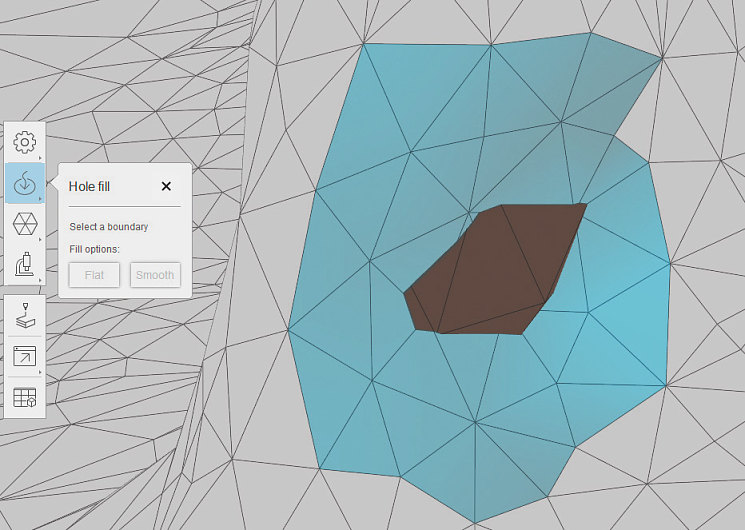
Методика
Теперь, когда основные параметры выставлены, можно приступать непосредственно к съемке. Следует запомнить место, где делается первая фотография, можно даже его отметить. Здесь же будет и закончена фотосессия. Необходимо постараться, чтобы объект полностью заполнял кадр. В принципе, попавшие на снимок объекты на заднем плане не испортят процесса.
Впоследствии они даже могут помочь программному обеспечению определить положение камеры.
Главное – качество 3D-модели будет напрямую зависеть от качества полученных снимков. Если на фото будет слишком много объектов на заднем плане, они попадут и в компьютерную модель.
Итак, съемку следует вести с разных ракурсов, перемещаясь вокруг объекта. Торопиться не следует, лучше сделать больше фото, чем потом столкнуться с их нехваткой и начинать процесс сначала. В зависимости от сложности объекта может потребоваться 40–100 снимков.
Программы для обработки
Далее получившиеся фото обрабатываются с помощью специального программного обеспечения. Оно бывает как платным, так и бесплатным в зависимости от функционала. К примеру, можно воспользоваться программой ReMake от компании Autodesk. Данное ПО позволяет конвертировать набор снимков в 3D-меши (полигональную сетку) высокого разрешения.
Ячейки сетки можно редактировать, чинить, измерять, и оптимизировать. Так что, если при создании трехмерной модели на основе фото в ней появились огрехи, программа поможет устранить их до начала печати.
ReMake использует облачные вычисления, поэтому мощный компьютер для обработки фото конечному пользователю не потребуется. Единственное, нужно создать аккаунт на сайте Autodesk. Выполнив данный шаг, пользователь получит 5 Гб свободного места на 360.autodesk.com. ReMake использует этот ресурс для создания модели на основе снимков.
Убрать лишнее
Как показывает практика, при съемке в кадр попадают сторонние предметы, не относящиеся к нужному объекту. Программа позволяет избавиться от них до печати. Чаще всего получившаяся 3D-модель включает основу, на которой находился предмет при съемке. Чтобы очистить модель, нужно, запустив ReMake, выбрать инструмент lasso. Затем, удерживая левую кнопку мыши, выделяется ненужная область и нажимается delete на клавиатуре.
Иногда полностью убрать ненужные детали не получается. Инструмент lasso захватывает области на самом объекте. Во избежание этого с помощью правой клавиши мыши выбирается режим isolate selection (изоляция) и отмечается область, которую следует удалить с помощью инструмента lasso. Затем необходимо выйти из режима isolate selection, кликнув на соответствующую иконку. Модель почти готова для печати.
Программное обеспечение позволяет автоматически проверить модель на ошибки. Для этого нужно кликнуть по иконке 3D Print. Затем появится окно с предложением проанализировать объект на предмет ошибок. Пользователю остается только выбрать ответ Yes. Обработка данных займет от нескольких секунд до нескольких минут в зависимости от размера и сложности объекта.



В случае обнаружения ошибок на экране появится соответствующее окно, содержащее сообщение Unable to 3D print. Use analysis tools to fix the model (3D-печать невозможна. Используйте инструменты анализа для отладки). Далее нужно нажать кнопку Fix.
Появляется окно анализа, где выводятся данные о количестве «битых» ячеек. Также показывается их расположение на модели. Далее можно нажать кнопку Fix и отладить проблемные области одну за другой или же нажать кнопку Fix all holes, тогда программа преобразует все неправильные ячейки сразу. Различные инструменты программы позволяют вручную сгладить поверхность, удалить или добавить элементы. Для тех, у кого есть навык работы со снимками в Photoshop, редактирование модели в ReMake не должно вызвать трудностей.
Сканирование смартфоном
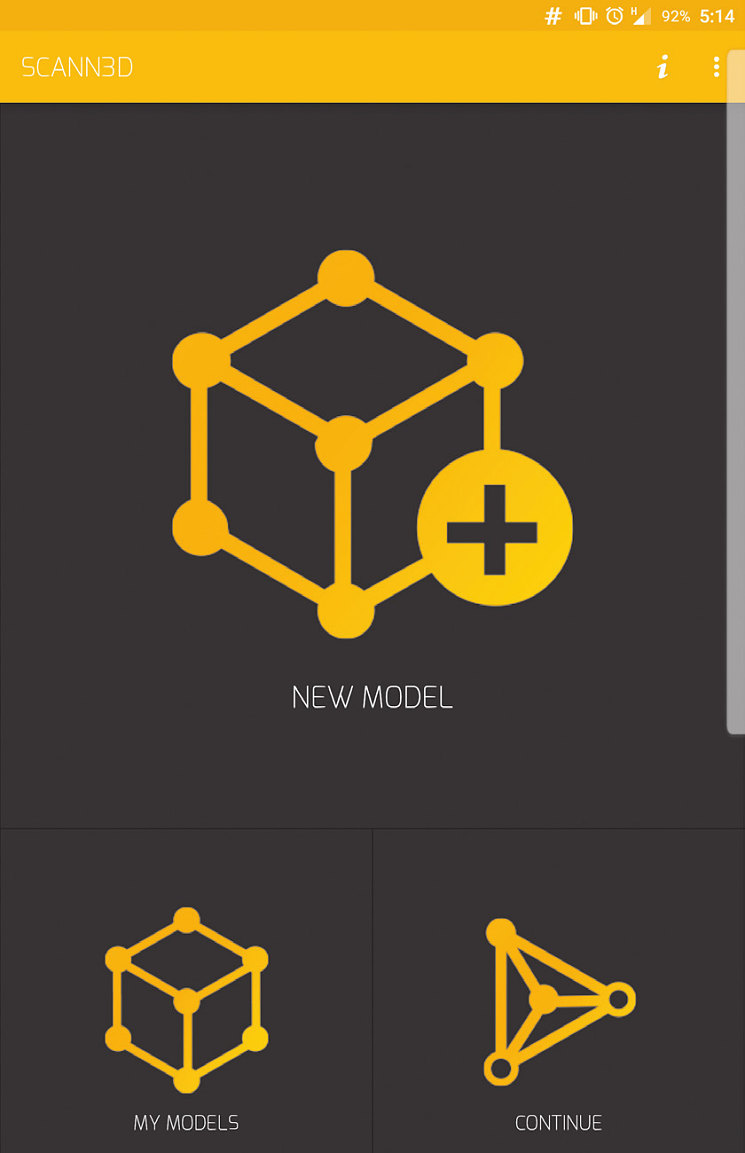
Создавать 3D-модели могут и приложения смартфонов, в частности Scann3D. Доступно оно для всех желающих в Google Play. Как и в случае с фотоаппаратом, пользователю предлагается сделать несколько десятков снимков с помощью смартфона, обойдя вокруг объекта, который нужно запечатлеть. В обучающем ролике фотографируется ствол дерева на улице. Программа обрабатывает изображения и выдает модель.
В качестве плюсов программы – интуитивно понятная работа приложения. Открыв его, пользователь видит три опции: создать новую модель, посмотреть существующие и продолжить. После того как был выбран вариант создать новую модель, запускается камера. Далее следует нащелкать снимков, неторопливо обойдя объект по кругу.
Затем пользователь может просмотреть получившиеся фотографии и удалить ненужные или смазанные. Тапнув на галочку, владелец смартфона запускает процесс обработки снимков, по окончании которого и создается модель.
Трудности
На практике использование Scann3D сразу вызвало трудности. Первая попытка отсканировать сувенирного слона окончилась неудачей – модель вышла расплывчатой и напоминала слона отдаленно. Последующие сессии оказались чуть более удачными. Наконец, заменив объект съемки и приложив больше терпения, получить более-менее сносную модель все-таки удалось.
Для этого потребовался помощник, который стоял напротив камеры смартфона с листком белой бумаги. Это позволило отсечь фон. Всего было сделано 59 фотографий. Как выяснилось позже, нужно было еще штук пять для большей детализации морды фотографируемого игрушечного зверька.
На обработку изображений у не самого слабого смартфона (Samsung S6) ушло около 20 мин, иногда даже казалось, что аппарат завис. Тем не менее в конце концов модель была готова. Далее ее предлагалось экспортировать в различные форматы (obj, pcd, ply и stl) и распечатать на принтере. В общем, приложение оказалось неплохой альтернативой дорогим сканерам при условии, что большой точности конечного продукта не требуется.
Источник: abs-magazine.ru
Сканируем в 3D с помощью фотоаппарата или 123D Catch
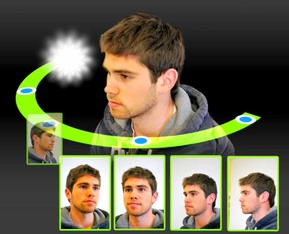
В современном мире трехмерные технологии стали очень популярны. 3D стремительно и разнообразно входит в жизнь даже обычного человека. Начиная от 3D телевизоров, 3D сканеров и даже принтеров. Хотя последние два устройства в большей степени пока доступны только специалистам. Но технологии не стоят на месте.
Появляются трехмерные принтеры стоимостью около $2000, что уже приближает время, когда они появятся, если не у каждого школьника/студента на столе, то как минимум, у каждого инженера или дизайнера. Что касается методов получения трехмерной модели с реального физического объекта, то тут тоже не все однозначно. Требуются наличие либо дорогостоящего лазерного сканера, либо можно попытать счастье с помощью лазерного строительного уровня, веб-камеры и специального программного обеспечения. Наличием всех этих вещей тоже не может похвастаться абсолютно любой человек.
Однако есть очень простой способ “сканировать” объект в 3D модель, используя обычный цифровой фотоаппарат. Как это сделать? Об этом и пойдет речь далее.
- Сам объект;
- Программа Autodesk 123D Catch;
- Фотоаппарат.
- Время на компьютере должно быть синхронизировано через интернет! В случае малейшего расхождения от “идеально” времени, программа будет оказываться запускаться.
- Программа очень не любит кириллицу в любых путях. Как в пути до папки установки, так и до папки с исходными фотографиями.

- Сначала производится съемка объекта со всех сторон, а затем делаются более детальные виды (если требуется);
- Объект должен быть неподвижен. Необходимо перемещаться вокруг него, а не вращать объект;
- Каждый последующий кадр должен накладываться/пересекать предыдущий;
- Сервис не работает с прозрачными объектами;
- Количество фотографий не должно превышать 70 штук;
- Размер фото уменьшается на серверах сервиса до 3 мегапикселей. Для экономии времени закачки фото на сервера, нет смыла делать их большего размера.

Далее нас попросят ввести свой емайл и выбрать вариант дальнейших действий
Кнопка “Wait” — ожидать завершения процесса просчета. При этом будет отображаться шкала прогресса.
Кнопка “Email Me” — закрыть программу и ожидать уведомления по эл. почте.

В моем случае процесс ожидания не занял более двух минут.

После окончания расчетов и обновления сцены в программе отобразится результат в виде трехмерной текстурированной модели и схемы камер в положениях, с которых были произведены кадры.

Можно создать анимацию перемещение камеры вокруг объекта. Выгрузить в avi файл, либо напрямую из программы загрузить на YouTube.
На мой взгляд, большую ценность представляет возможность экспортировать сцену в файл и использовать для дальнейших манипуляций в редакторах трехмерной графики (например Blender3D или 3D Max).
Поддерживаются следующие форматы: Autodesk Drawing (dwg), Autodesk FBX (fbx), OBJ, RZI, IPM, LAS.


Самые разнообразные примеры можно найти на YouTube по ключевым словам “123D Catch” и “Project Photofly”.
Удачи в 3D сканировании!
Источник: habr.com